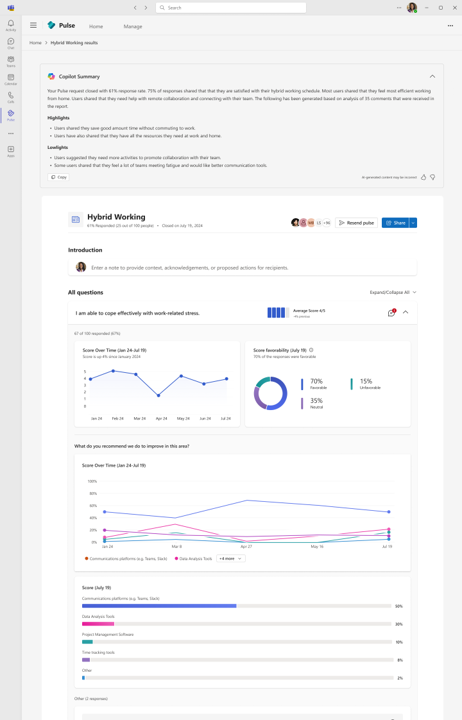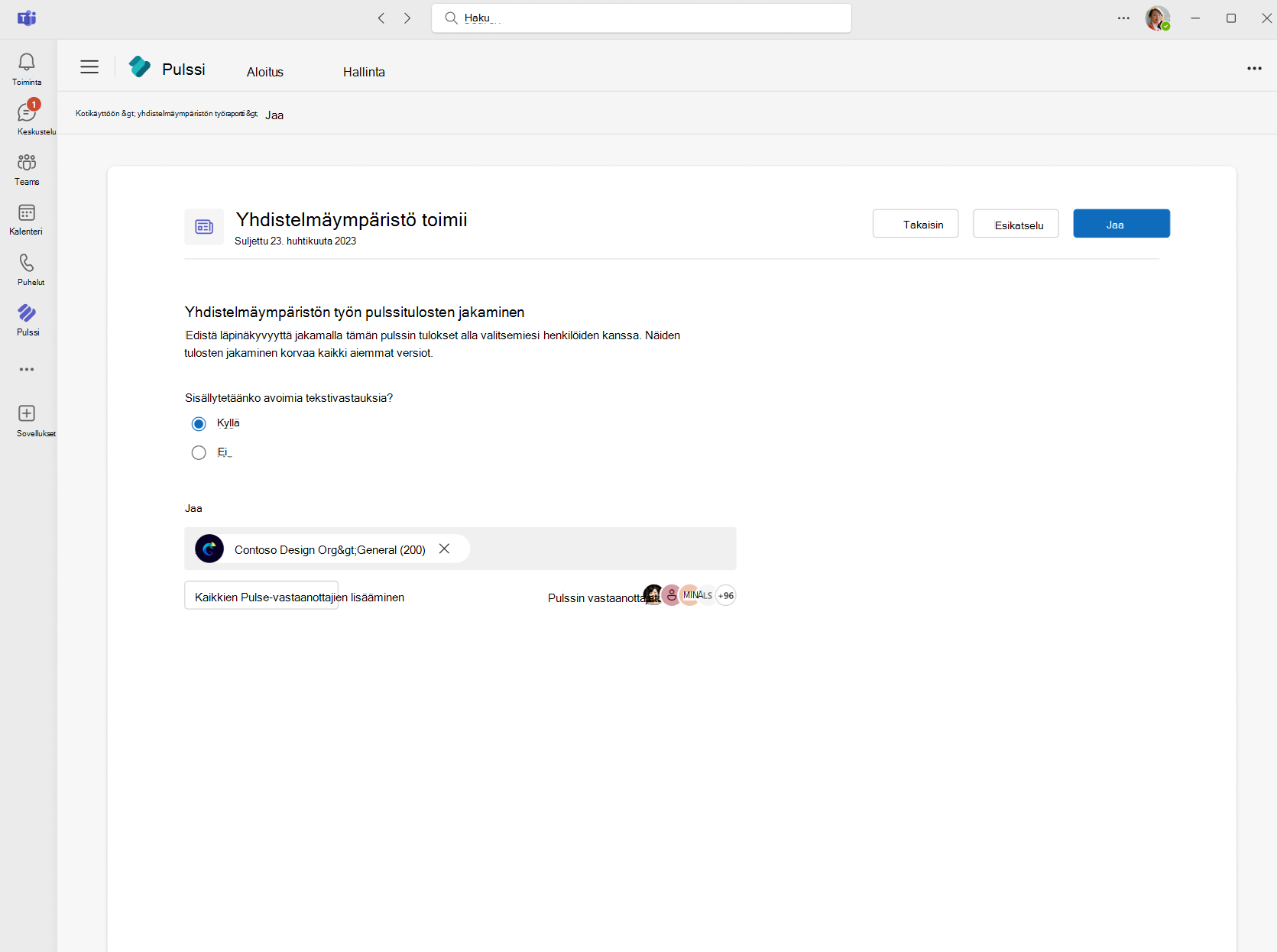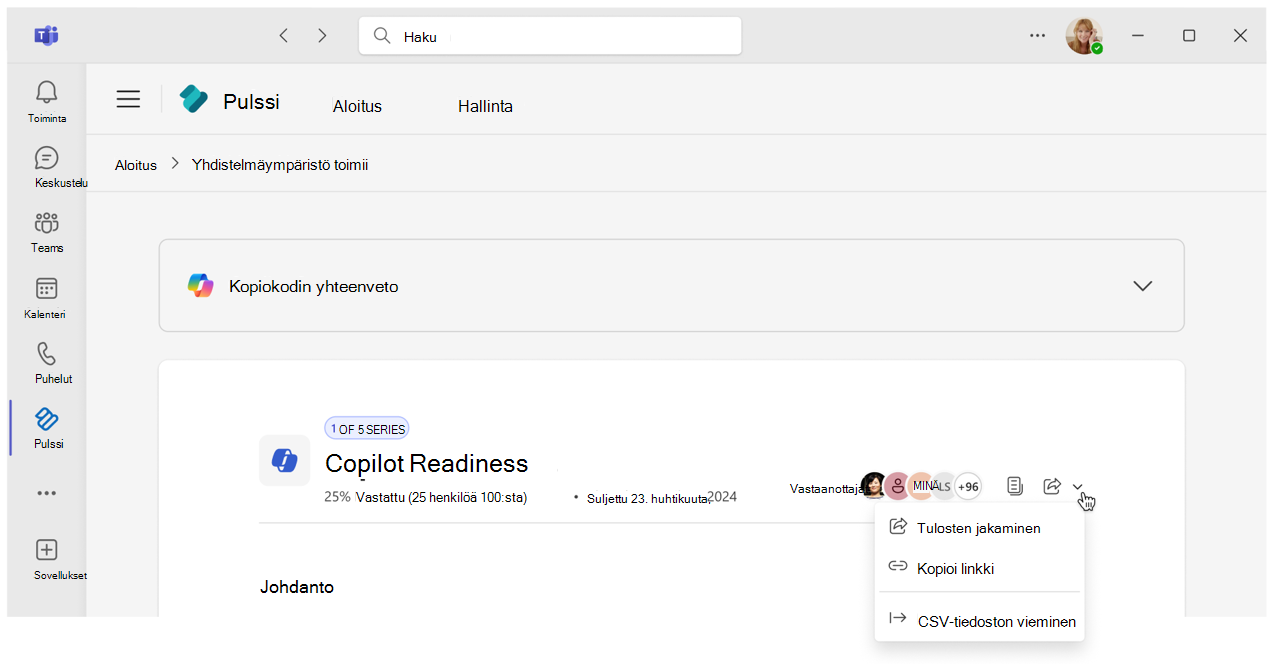Tarkastele ja jaa Pulse-palautetuloksia
Jos olet luonut ja lähettänyt Pulsen Viva Pulsen avulla, voit tarkastella ja jakaa palautetuloksia, jos olet saanut palautteen tarkasteluun tarvittavan vähimmäismäärän vastauksia. Järjestelmänvalvoja määrittää tämän numeron.
Näytä palautetulokset
Tärkeää: Jos et saa ilmoituksia, tutustu artikkeliin Ilmoitusten ottaminen käyttöön ja ota ilmoitukset käyttöön vuokraajan järjestelmänvalvojan kanssa.
Saat ilmoituksen, kun Pulse on suljettu. Sen jälkeen voit käyttää palauteraporttia jollakin neljästä menetelmästä:
-
Valitse Teamsin toimintasyöte-ilmoitus, että Pulse on suljettu.
-
Valitse Näytä tuloksetTeamsin keskusteluilmoituksesta.
-
Valitse Sähköposti-ilmoituksestaNäytä tulokset.
-
Valitse vastaava palautepyyntökortti Viva Pulse -aloitussivun Pulssit-osiosta Lähetetyt pulssit -välilehdessä.
Jos järjestelmänvalvojasi on ottanut käyttöön Copilot-ominaisuudet Viva Pulsessa, teams-keskustelun tai -sähköpostin kautta lähettämäsi ilmoitus sisältää myös kopiokopion avulla luodun raportin yhteenvedon.
Tarkista Pulse-raporttisivu
Pulse-raporttisivulla on seuraavat osat:
-
Näytä Copilotin luoma raporttiyhteenveto. Tässä yhteenvedossa on yleiskatsaus, korostuksia ja hämärävaloja, jotka on koottu Pulse-pyyntösi yhteydessä vastaanottamiesi vastausten perusteella.
-
Voit myös luoda oman tekijän muistiinpanon jaettuja raportin katsojia varten. Tämä huomautus näkyy, kun jaat raportin työryhmän jäsenten kanssa.
-
Näytä, kuinka moni käyttäjä vastasi Pulse-pyyntöön sekä prosentteina että määränä.
-
Valitse Näytä kaikkiKohdassa Kutsutut , jos haluat tarkastella Pulse-pyynnön palautepalveluntarjoajien luetteloa.
-
Lähetä Pulse-pyyntö uudelleen valitsemalla Lähetä pulssi uudelleen.
Tärkeää: Jos et täytä tarvittavien vastausten vähimmäismäärää, et voi tarkastella minkään kysymyksen tuloksia tai vastauksia ja vastaanotetut vastaukset poistetaan. Voit edelleen tarkastella kutsuttujen palautepalveluntarjoajien määrää ja vastaanotettujen vastausten määrää. Voit lähettää Pulse-pyynnön uudelleen Käyttämällä Lähetä pulssi uudelleen -vaihtoehtoa.
Jos vastaat tarvittavien vastausten vähimmäismäärään, näet seuraavat osiot ja suositellut seuraavat vaiheet:
-
Tarkastele kunkin luokituskysymyksen keskimääräistä pistemäärää sekä trendin muutosta pulse-pyynnön edellisestä lähetysajankohdasta.
-
Näytä kunkin monivalintakysymyksen suosituimmat ehdotukset sen mukaan, miten vastaajat valitsivat monivalinta-asetukset.
-
Tarkastele kunkin avoimen kysymyksen vastausten määrää ja avaa kaikki avoimet vastaukset sisältävä valintaikkuna valitsemalla kommenttilinkki. Tämä koskee sekä monivalintakysymyksiä että avoimia kysymyksiä.
-
Tarkastele kunkin matriisikysymyksen vastausten prosenttierittelyä rivillä sen mukaan, miten vastaajat valitsivat valintansa.
Suorita kyselyn jälkeiset toimet, jotta voit keskustella palautetuloksista muiden organisaatiosi käyttäjien kanssa:
-
Valitse Jaa tulokset -painike raportin yhteenvetosivun ylä- tai alareunassa.
-
Voit helpottaa keskusteluita työryhmäsi kanssa palautetuloksista valitsemalla Keskustelu-vaihtoehdon Raportin yhteenvetosivun alareunan Tarkista keskusteluopas -osassa.
-
Suosittelemme, että lähetät Pulsen uudelleen 4–6 viikon välein, jotta voit seurata tiimisi edistymistä ajan mittaan käyttämällä Lähetä pulssi uudelleen -vaihtoehtoa raportin yhteenvetosivun yläreunassa.
Jos sinulla on arviointikysymys, jossa on monivalintakysymys, valitse kysymysrivi ja katso kysymyksen yksityiskohtainen näkymä.
-
Voit tarkastella kysymyksen pistemäärää ajan mittaan osoittamalla tiettyä trendikaavion pistettä.
Huomautus: Jos haluat tarkastella kysymyksen trendejä, sinun on lähetettävä sama Pulse-pyyntö uudelleen etkä voi muokata kysymystä. Jos lähetät uuden Pulse-pyynnön Viva Pulse -aloitussivulta tai muokkaat aiemmin luotua kysymystä sen sijaan, että lähettäisit saman Pulse-pyynnön uudelleen, tulossuuntausnäkymää ei luoda.
-
Tarkastele kysymyksen suotuisuuspisteitä. Vastaukset, joiden pistemäärä on 4 tai 5, ovat positiivisesti suotuisia. Vastaukset, joiden pistemäärä on 3, ovat neutraaleja. Vastaukset, joiden pistemäärä on 1 tai 2, ovat negatiivisesti suotuisia.
-
Tarkastele kunkin seurantakysymyksen vastaavia monivalintavastauksia katsomalla, mitkä vaihtoehdot palautteen tarjoajat valitsivat useimmin suosion vähentyessä.
-
Tarkastele avoimia vastauksia, jotka on voitu antaa osana monivalintakysymystä.
-
Tarkastele valitun kysymyksen suositeltua oppimissisältöä. Oppimiskurssi avautuu Viva Learning. Huomaa, että jos haluat tarkastella suositeltua LinkedIn Learning -sisältöä Viva Learning, varmista, että vastaava järjestelmänvalvojan määritys on otettu käyttöön.
Palautteen tulosten jakaminen
Pulse-raportin voi jakaa kolmella tavalla, jos saavutat vähimmäisvasterajan:
-
Valitse Pulse-raportista Jaa tulokset .
-
Valitse jaa-painike vastaavassa palautepyyntökortissa Viva Pulse -aloitussivun Pulses-osion Pulsetlähetetty -välilehdessä.
-
Valitse Kopioi linkki Pulse-raportin Jaa tulokset -kohdassa, jos haluat lähettää raportin linkin jaetun raportin katsojille. Vain käyttäjät, jotka on lisätty jaettujen raporttien katseluohjelmiksi, voivat käyttää jaettua raporttia tästä linkistä. Tämä asetus on käytettävissä vain, kun raportti on jo aiemmin jaettu muiden käyttäjien kanssa.
-
Voit luoda tekijän muistiinpanon , joka näkyy kaikille jaetuille raportin katsojille. Voit kopioida Kopiointi-toiminnolla luodun raportin yhteenvedon ja liittää sen tekijän muistiinpanoksi ja muokata sitä tarpeen mukaan. Kannustamme käyttäjiä luomaan työryhmän jäsenille huomautuksen avoimuuden ja käytännön tunnustuksen edistämiseksi.
Jaa Pulse-raportti seuraavasti:
-
Valitse jaettujen raporttien katseluohjelmat yksittäisistä henkilöistä ja ryhmistä. Voit myös lisätä kaikki Pulse-vastaanottajat, joiden kanssa haluat jakaa Pulse-raportin, valitsemalla Lisää kaikki Pulse-vastaanottajat .
-
Voit määrittää, näkyvätkö Pulse-pyynnön yhteydessä annetut avoimet tekstivastaukset jaetussa raporttinäkymässä vai eivät. Tämä asetus on oletusarvoisesti Kyllä. Valitse Ei , jos et halua avointen tekstivastausten näkyvän jaetun raportin näkymissä.
-
Valitse Esikatselu , jos haluat tarkastella raporttia jaettuna raportin katseluohjelmana ennen sen jakamista. Sulje esikatselu ja palaa Jaa raportti -vaihtoehdon valintaan valitsemalla Lopeta esikatselu.
-
Kun olet valmis jakamaan raportin muiden käyttäjien kanssa, valitse Share.
Palautetulosten jakaminen käynnistää Teamsin toimintasyötteen, Teams-keskustelun ja sähköposti-ilmoitukset jaetun raportin katsojille, jotta he voivat tarkastella palautetuloksia.
Pulse-raportin tietojen vieminen
Tekijänä voit viedä raportin .csv lisäanalyyseja varten. Et näe mitään tunnistettavia tietoja.
Sarakemääritykset
Vietävien tietojen Kysymystyyppi-sarakkeessa näkyy jokin seuraavista arvoista, jotka kuvaavat kunkin kysymyksen muotoa:
-
Luokitus (0): Kysymys käyttää luokitusasteikkoa.
-
Monivalinta (1): Kysymyksen avulla käyttäjä voi valita luettelosta yhden tai useamman vaihtoehdon.
-
Open-Ended (2): Kysymyksen avulla käyttäjä voi kirjoittaa avoimen vastauksen.
-
Matriisi (3): Kysymys on matriisikysymys.
-
Luokitus (4): Kysymys pyytää käyttäjää sijoittamaan vaihtoehdot.
Lisätietoja
Näytä lähetetyt pulssit